Hur man redigerar videor på Tiktok: 15 kreativa tips, hur man redigerar en video på Tiktok | Kreativ bloq
Hur man redigerar en video på Tiktok
Chansen är stor att du har lagt märke till hur populära ringljus har blivit. De är lättillgängliga och ganska billiga, och de kan ge dig ljus, till och med belysning, även om du filmer i ett mörkt rum eller ett utan mycket naturligt ljus.
Hur man redigerar videor på Tiktok: 15 kreativa tips
Undrar hur man redigerar videor på Tiktok? Här är de viktigaste tips, oskrivna regler och bästa praxis att börja med.
Laura Wong 6 januari 2022
Så du har tillbringat otaliga timmar på att titta på Tiktok -videor, utbilda din sida för din sida för att matcha dina nischintressen och förklara för andra att du är inte För gammal för Tiktok. Nu vill du lägga upp din egen. Första steget? Lär dig hur man redigerar videor på Tiktok.
Vi vet att det kan vara skrämmande att lära sig (och följa) redigeringstrenderna, oskrivna regler och bästa praxis för att göra videor för Tiktok. Lyckligtvis behöver du inte professionella videoproduktionsfärdigheter för att göra det bra på Tiktok.
För att hjälpa dig komma igång med din Tiktok -skapare resa har vi samlat 15 kreativa tips för att redigera Tiktok -videor.
Innehållsförteckning
Bonus: Få en gratis Tiktok -tillväxtchecklista från den berömda Tiktok -skaparen Tiffy Chen som visar hur du får 1.6 miljoner följare med bara 3 studioljus och iMovie.
Hur man filmer tiktoks
Du har två alternativ för att skapa videor på Tiktok:
- Filma med din kamera och redigera videon i en extern app
- Filmning och redigering inom Tiktok -appen
Eller så kan du göra en kombination av att lägga till foton och/eller videor från din kamerarulle och redigera dem i Tiktok -appen.
Oavsett om du använder den ursprungliga appen eller din telefonkamera, här är våra bästa tips för att göra kreativa och visuellt engagerande Tiktok -videor.
(Om du bokstavligen öppnar upp Tiktok -appen för första gången, kolla in vår nybörjarguide till Tiktok för tips om hur du ställer in ett konto och navigerar på plattformen.)
1. Använd nedräkningstimern
Inom Tiktok-appen kan du aktivera en nedräkningstimer som ger dig en 3- eller 10-sekunders nedräkning innan kameran börjar spela in.
. Du kan komma åt timern på den första skärmen efter att ha träffat plusikonen längst ner på skärmen.

2. Använd filter, mallar och effekter (som den gröna skärmen)
Tiktok erbjuder många videoeffekter inom appen, inklusive filter, övergångsmallar och A/R -effekter.
Några av funktionerna kan bara tillämpas när du filmer ditt videoinnehåll direkt i appen-andra kan tillämpas på förinspelade klipp.
En av de mest populära och mångsidiga effekterna är den gröna skärmen, som gör att du kan använda ett foto eller en video som din bakgrund. Tiktok -skapare använder ofta denna effekt för att spela in sig själva som reagerar på något, gör en voiceover -berättelse eller skapar en klon av sig själva.
Det finns många kreativa sätt att använda den gröna skärmen, så vi rekommenderar att du håller ett öga på exempel i ditt foder för inspiration.
I den här videon använde Morning Brew den gröna skärmeffekten för att infoga bakgrundsfoton för att skapa inställningen för deras berättelse.
3. Skapa slingvideor
På Tiktok, när en video slutar, börjar den spela igen från början om inte tittaren bläddrar bort.
Videoavslutningshastighet är en viktig metrisk på plattformen, och att ha tittare att titta på din video mer än en gång berättar för TIKTOK -algoritmen att ditt innehåll är engagerande (och bör dykas upp på mer för dina sidor).
Så att matcha slutet på din video till början av den för att skapa en sömlös slinga kan hjälpa dig att hålla dina tittare anslutna – och det kan gynna din räckvidd och engagemang.
Exemplet ovan förklarar hur man skapar en slingande video med ord.
4. Se till att du har bra belysning och ljud
Det tar bara några bitar billig utrustning för att uppgradera kvaliteten på din belysning och ljud jämfört med telefonens kamera och mikrofon. Bra belysning och ljud kan få ditt innehåll att tilltala fler människor, vilket hjälper dig att öka dina åsikter och engagemangsgrader.
Chansen är stor att du har lagt märke till hur populära ringljus har blivit. De är lättillgängliga och ganska billiga, och de kan ge dig ljus, till och med belysning, även om du filmer i ett mörkt rum eller ett utan mycket naturligt ljus.
Utan tvekan är det bra ljudet ännu viktigare än belysningen. Du kommer att märka att vissa tiktokers använder mikrofonen på sina trådbundna hörlurar för att spela in sin röst. Det är en liten uppgradering jämfört med telefonmikrofonen, men om du inte har några redskap kan du se till att spela in i ett lugnt utrymme utan att distrahera bakgrundsljud.
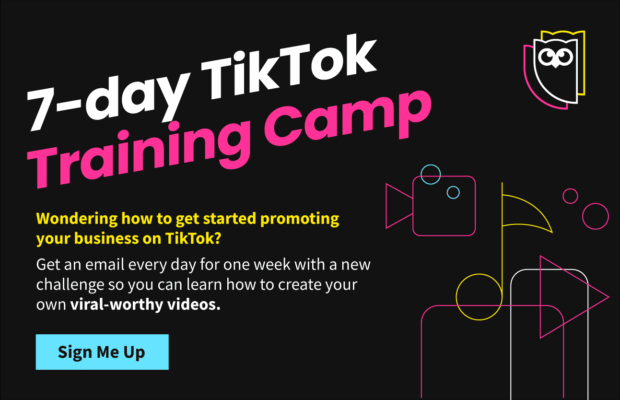
Hur man filmer och redigerar Tiktok -övergångar
Att lägga till övergångar till din video är ett bra sätt att hoppa på trender och hålla tittarna engagerade.
På Tiktok kan övergångar betyda två saker:
- Den visuella effekten som du tillämpar mellan två videoklipp under postproduktionsprocessen (typ av liknande glidövergångar i PowerPoints)
- En effekt som du antar eller fångar under din filmprocess (i.e. En sekvens av ramar som gör övergången mellan två videoklipp visuellt sömlösa)
Nedan diskuterar vi den andra typen av Tiktok -övergångar. Om du är intresserad av övergångar efter produktionen täcker vi de i avsnittet Tiktok Redigeringsverktyg nedan.
5. Använd hoppskärningar som grundläggande övergångar
Hoppskärningar är ganska enkla att behärska och tillämpas på nästan alla andra övergångar nedan. Ett hoppskärning innebär helt enkelt att placera ett klipp efter det andra utan effekter däremellan. Men nyckeln till att göra det sömlöst är att avsluta det första klippet och starta det andra klippet med ämnet (oavsett om det är dig själv eller ett objekt) på samma plats inom ramen.
Vårt bästa tips är att filma mer än du behöver för varje klipp så att du kan skära ner klippen för att anpassa ämnena så nära som möjligt. Titta på en fullständig handledning för att skapa hoppskurna övergångar här.
I det här exemplet registrerar skaparen samma scen som bär två olika kläder och lägger sedan till hoppskärningen i mitten för att visa outfitförändringen.
6. Skapa snabba övergångar med fingret snap
Finger Snap är en variation på hoppskäret där du knäpper fingrarna till övergången till varje nytt klipp. Ofta är denna övergång parad med en låt med flera slag så att du kan anpassa dina snaps till takten (det här spåret var ett populärt val ett tag).
Den här skaparen använde fingret Snap för att övergå mellan en lista över olika resestinationer:
7. Täck din kamera för en före och efter avslöjande
Den här är ganska enkel: För att göra övergången tar du handen eller ett objekt upp till kameran och ser till att täcka den helt. I det andra klippet börjar du filma med kameran täckt och ta sedan bort handen eller föremålet.
Den här skaparen lade handen till kameran för att skapa en övergång mellan en före och efter hemmeslutning.
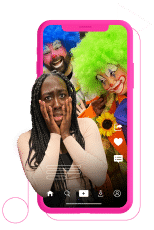
Post Tiktok -videor vid de bästa tiderna gratis i 30 dagar
Planera inlägg, analysera dem och svara på kommentarer från en lättanvänd instrumentpanel.
8. Hoppa för en enkel och rolig övergång
Med detta hoppskärning (förlåt ordalaget) kan du använda ett hopp för att klippa mellan scener och skapa illusionen att du transporterar någonstans. Denna övergång kräver lite mer ansträngning eftersom du behöver för att manipulera inramning och kamerarörelser. Titta på en fullständig handledning här.
Denna fotograf spelade in sitt ämne som hoppade upp och ner på två olika platser och använde sedan snittet för att skapa en “magisk” övergång mellan platserna.
9. Bli inspirerad av omvandlingsutmaningar
Detta tips är mindre av en övergångsstil och mer ett exempel på hur man använder övergångar, men värt att nämna på grund av hur populära de är.
På Tiktok finns det ofta trendande utmaningar som innebär att använda ett hoppskärning för att visa en före och efter. Några exempel: #handsupChallenge, #infinityChallenge.
I exemplet ovan använde skaparen sina armar för att skapa en övergång mellan två olika utseende som en del av #handsupchallenge.
Hur man lägger till och redigerar bildtexter
Många Tiktok -videor använder text ovanpå videofilmer, a.k.en. bildtexter.
På Tiktok är det vanligt att använda bildtexter även i videor utan talat ljud för att hjälpa till att berätta videon eller berätta en historia i hela klippet.
Som bästa praxis på sociala medier bör du alltid lägga till bildtexter (eller undertexter) till videor med talat ljud. Detta gör inte bara ditt sociala medieinnehåll mer inkluderande och tillgängligt utan tillgodoser också tittarna med ljudet.
Här är våra tips för att lägga till bildtexter till videor:
10. Lägg till text manuellt för effekt och betoning
Mycket som att lägga till text i Instagram Stories, kan du lägga till text i Tiktok -appen. Här är hur:
- Tryck på Record -knappen (plus -ikonen) längst ner i appen för att spela in eller ladda upp dina klipp (er) och tryck sedan på “Nästa”
- Hit “Text” längst ner på redigeringsskärmen och skriv in önskad text
- När du har angett din text kan du ändra färg, teckensnitt, justering och bakgrund; För att ändra storleken, använd två fingrar för att klämma den större eller mindre

11. Använd text-till-tal för att berätta dina videor
Funktionen text-till-tal lägger till en röst till din video som automatiskt läser din text. .
För att aktivera text-till-tal:
- Tryck på plus -knappen längst ner på appen för att spela in eller ladda upp dina klipp (er) och tryck sedan på Nästa.
- Träffa Text Längst ner på redigeringsskärmen och skriv in önskad text.
- Knacka Gjort.
- Tryck på den inmatade texten och en meny ska visas där du kan välja Text till tal.
Observera att om du gör några redigeringar till din text måste du åter använda alternativet Text-to-T-tal.
Här är en videohandledning:
12. Använd automatiska bildtexter för att spara tid
Auto -bildtexter Konvertera alla voiceover eller talade ljud i din video till stängda bildtexter.
För att möjliggöra auto-anslag:
- Tryck på plus -knappen längst ner på appen för att spela in eller ladda upp dina klipp (er) och tryck sedan på Nästa.
- Välj i redigeringsstadiet Bildtexter på den högra sidan.
- Vänta tills ljudet ska behandlas och tryck sedan på blyertikonen till höger om bildtexterna för att granska och redigera eventuella transkriptionsfel.
- När du är nöjd med bildtexterna, tryck på Spara längst upp till höger.


Auto -bildtexter är ett bra sätt att spara tid när du har talat ljud i hela din video.
Dricks: När du lägger till text i videor, se till att du inte använder ord som kan bryta mot Tiktoks riktlinjer för samhället. Medan en bestämd lista över “förbjudna” ord inte finns, undvik språk relaterat till död, självskada, sexuellt innehåll, banning, våld och vapen.
Hur man lägger till musik till Tiktoks
En tiktok utan ljud är som en fisk ur vatten: det kommer att floppa. Ljudet du använder kan spela en stor roll i framgången för en tiktok, särskilt om det är ett trenderande ljudklipp eller en del av din videokomisk utbetalning.
Vi har samlat våra bästa tips för att få ljudet precis rätt att få dina tiktoks att ta fart.
13. Börja filma med ett ljudspår i åtanke
Låt inte ljudet vara en eftertanke. Istället för att välja en låt efter att du är klar med att redigera din video, ha en i åtanke från början. Detta gör att du kan synkronisera videoklipp i takt.
Eller så kan du använda Tiktoks Handy Auto-Sync-funktionen för att matcha ljudet till din video automatiskt. Observera att den här funktionen kräver flera klipp för att använda den. Här är hur:
- Tryck på plus -knappen längst ner på appen för att spela in eller ladda upp dina klipp (du måste ha mer än en för att använda Auto Sync) och tryck sedan på Nästa.
- Du bör gå direkt till ljudmenyn. Om inte, tryck på Ljud på botten.
- Välj spåret som du vill använda; Tiktok bör synkronisera den automatiskt till dina klipp (se till att du är på Ljudsynkronisering, inte Standard). Observera att Tiktok automatiskt kommer att förkorta klippen för att matcha spårets takt.
- Knacka Justera klippet Om du vill ordna om dina klipp eller ändra deras längder, slå sedan Autosynkronisering För att synkronisera spåret till dina nya redigeringar.
- Om du bestämmer dig för att du inte vill använda Auto Sync, välj väljer du Standard För att använda klippens ursprungliga ljud
- När du är nöjd med ljudet, slå Gjort.

14. Använd trending ljud
Trending ljud hjälper tiktokers att fånga fler vyer från människor som letar upp det ljudet. Tänk dock på att trender kommer och går ganska snabbt, så det är bäst att hoppa på en trend så snart du har en videidé för det.
Notera: Vissa ljudklipp skyddas av upphovsrätts- och licensavtal. Om du har ett företagskonto har du tillgång till ett begränsat bibliotek och du kanske inte kan inkludera några trendande ljudeffekter i dina tiktoks.
Bonustips: När du stöter på en video med ett ljud du gillar, spara den i dina favoriter (så att den inte går vilse bland dina gillar). Du kan göra detta genom att knacka och hålla ner på en video. Du kan komma åt dina favoriter från din profil.
15. Rikta in dina redigeringar till banan
Även om Tiktok inte längre bara handlar om att spela in videor av dig själv som dansar, finns det fortfarande en stark trend att anpassa en video till Beats of a Music Track. För att göra detta bäst måste du göra det manuellt med ett redigeringsverktyg på tredje part.
Så här redigerar du din video för att matcha ett musikspår:
- Hitta en Tiktok -video med ljudet eller spåret du vill använda.
- Tryck på Share -knappen och välj Spara video.
- Öppna din videoredigeringsapp och välj den nedladdade Tiktok -videon från din kamerarulle.
- Extrahera ljudet (de exakta stegen kommer att variera beroende på vilken app du använder).
- Ta bort det ursprungliga videoklippet.
- Lägg till i ditt eget klipp (er) och använd det extraherade ljudet som ett stödspår för att vägleda dina redigeringar.
- När du laddar upp din färdiga video till Tiktok, tryck på Och välj spåret från den ursprungliga Tiktok -videon som du sparat.
- Avmarkera Originell ljud och/eller trycka Volym och skjut volymen för det ursprungliga ljudet till 0
Den här videon visar en tutorial om hur du kan extrahera ljud från Tiktok -videor och använda den för att vägleda din redigering.
Kan du redigera en tiktok när den har lagts ut?
Tyvärr kan du för närvarande inte redigera en tiktok eller dess bildtext efter att din video har publicerats. Men det finns en snabb lösning som inte kräver att redigera hela videon igen.
Här är stegen:
- Om du planerar att återanvända dina hashtags eller bildtexter börjar du med att kopiera dem. Spara dem sedan i din anteckningsboksapp.
- Gå till din profil och hitta den video du vill lägga om omplacera.
- Ladda ner videon genom att knacka på delikonen och välja Spara video (Observera att ett Tiktok -vattenmärke kommer att läggas till i din video under denna process).
- Tryck på plus -skylten för att ladda upp en ny video och välj den sparade videon från ditt telefongalleri.
- Lägg till den nya bildtexten eller hashtags och lägg upp videon.
Observera att genom att använda den här metoden skapar du en helt ny video och kommer att förlora alla vyer och engagemang från din tidigare uppladdade video. Men om du kan ta bort och ladda upp videon igen relativt snabbt, bör du kunna kompensera för alla förlorade engagemang.
3 Tiktok Redigeringsverktyg
Med den ständigt ökande populariteten för Tiktok och Instagram-rullar har många Tiktok-redigeringsappar dykt upp för både iOS och Android.
Dessa appar kan hjälpa dig att kombinera klipp tillsammans, infoga musik, lägga till videoeffekter, övergångar, text och grafik och mer.
Här är tre verktyg du kanske vill kolla in:
Allt-i-ett-videoredigerare: Inshot
Det verkar som om det inte finns någon brist på allt-i-ett-videoredigeringsappar. Vår bästa rekommendation är insk, eftersom den ger massor av kraftfulla redigeringsfunktioner gratis.
Med InShot kan du klippa klipp, splittra och ordna om klipp, justera hastighet och volym av ljud, extrahera ljud, lägga till filter och övergångseffekter och mycket mer.
I den här Tiktok -videon visar InShot vilka inställningar du behöver för att skapa din egen version av videotrenden “2021 Recap”:
Zoomerang: Tutorials
Zoomerang är en allt-i-ett-videoredigeringsapp, med en nyckelfunktion som skiljer den ut: den erbjuder handledning i appen som leder dig genom hur du skapar Tiktok-utmaningar och trender videformat. Bäst av allt, det är gratis!
I denna handledning visar Zoomerang hur man använder sin app för att efterlikna en trendande Tiktok -effekt:
Tiktoks egen redigeringsapp: Capcut
Capcut är en allt-i-ett-videoredigeringsapp gjord av Tiktok själv, så många av funktionerna är skräddarsydda för Tiktok inklusive trending klistermärken och anpassade Tiktok-teckensnitt.
Appen är helt gratis och kan användas på både iOS och Android.
Capcut Tiktok -kontot publicerar ofta tutorials om hur man redigerar videor till Tiktok, till exempel hur man skapar denna övergång mellan två olika utseende:
Exportera videor för Tiktok
Använd rekommenderade inställningar för att optimera din video till Tiktok
Om du väljer att redigera dina Tiktok -videor i en tredjepartsapp (mobil eller skrivbord), se till att dina videoinställningar matchar Tiktoks filstorlek och kvalitetskrav.
Enligt fotografen Corey Crawford är de bästa exportinställningarna för Tiktok:
- Upplösning: 4K (eller nästa högsta alternativ)
- Storlek: Vertikal 9:16, 1080px x 1920px
- FPS: 24
- Bitrate: 50k
Och där har du det: våra 15 bästa kreativa tips för att redigera dina Tiktok -videor! Nu kan du börja publicera dina första videor på Tiktok med förtroende.
Väx din Tiktok -närvaro tillsammans med dina andra sociala kanaler med Hootsuite. Från en enda instrumentpanel kan du schemalägga och publicera inlägg för de bästa tiderna, engagera din publik och mäta prestanda. Prova gratis idag.
Vill ha fler Tiktok -vyer?
Planera inlägg för de bästa tiderna, se prestationsstatistik och kommentera videor i Hootsuite.
Hur man redigerar en video på Tiktok
Lär dig hur du redigerar en video på Tiktok och får den att lysa med denna steg-för-steg visuella guide.

(Bildkredit: Mabel Wynne)
Att lära sig att redigera en video på Tiktok skulle förmodligen inte ha varit något du ville göra för ett par år sedan, men under ett av de mest kaotiska åren för samhället har Tiktok gynnats. Som en av de mest nedladdade apparna i App Store och Google Play har dess popularitet ökat stadigt under året. Det tillhandahålls inte bara underhållning, utan också komfort och skämt för många, vilket skapar en känsla av enhet för sina användare. Sociala medieöversynsframgångshistorier har också ökat under det senaste året, därför är det ingen överraskning att så många människor har tagit steget till att skapa Tiktok -videor själva.
Oroa dig inte – du behöver inte vara en videoredigerande professionell för att redigera videor på Tiktok. Liksom de bästa videoredigeringsapparna gör Tiktoks användarvänliga video som skapar och redigerar tjänster det enkelt att få alla videor att leva upp, och det är inte svårt att få tag på. För att komma igång, nedan är den ultimata guiden för att skapa och redigera en video till Tiktok. Om du fortfarande inte är övertygad om att Tiktok är för dig, se vår guide till vad Tiktok handlar om, eller annars kolla in våra bästa videoredigeringsappar för YouTube.
Dagens allra bästa videoredigeringsprogramvara
Adobe Premiere Pro CC Individual
CyberLink PowerDirector 365 för Mac –
Vi kontrollerar över 250 miljoner produkter varje dag för de bästa priserna
01. Justera kamerainställningarna
Tryck på plus -knappen längst ner på hemskärmen Tiktok när du öppnar appen, vilket tar dig till kameran. I kameran finns det flera inställningar du kan justera innan du börjar skjuta.
Om du vet vad musik Du vill använda, tryck sedan på ljudikonen högst upp på skärmen och antingen söka efter musiken här, eller använd ett presenterat ljud som annonseras som populärt på Tiktok just nu. Men om du vill spela in din video först kan musik alltid läggas till senare.
Tiktok -kameran innehåller också en skönhetsläge funktion, som mjukar ditt ansikte så att du ser mer fotogen. Det finns också flera Färgjusteringsfilter som kan väljas från, som du kan ändra beroende på vilken typ av scen du filmer. G6 -filtret är smickrande på ansikten, och B5 tenderar att vara bra för landskap. Dessa inkluderar en reglage som låter dig justera hur starkt filtret kommer att appliceras på videon.
För den mest smickrande belysningen vill du förmodligen investera i ett av de bästa ringlamporna för att få en diffus ljuskälla till ett överkomligt pris.
02. Lägga till effekter
Det finns flera olika effekter Tillgänglig att använda på Tiktok -kameran, som inkluderar att använda en bakgrund du väljer från din kamerarulle, eller till och med göra flera kloner av dig att dansa bredvid dig. Vanligtvis är specifika effekter trender, men du kan också spara effekter att använda senare utan att behöva söka igenom dem alla igen.
03. Spela in din video
Nu kan du börja spela in dina klipp! Du kan välja att skjuta antingen en 15 sekunder eller 60 sekunders video, så att kameran automatiskt kommer att sluta spela in efter denna tid. Det finns också en timer som kan ställas in för att börja spela in efter tre eller tio sekunder. Genom att knacka på skivknappen låter den filmvideo normalt tills den når slutet av 15 eller 60 sekunder, men att hålla ner på den gör att du också kan zooma in och ut när videon spelas in, genom att skjuta fingret upp eller ner skärmen.
När du är klar med att spela in ett avsnitt, ta antingen fingret från skärmen eller knacka på inspelningsknappen för att stoppa den och upprepa sedan tills du är klar med att spela in alla avsnitt i din video. Om du förstör ett avsnitt, får du inte panik – bara tryck på knappen Radera och den kommer att bli av med den sista inspelningen.
04. Justera dina klipp
När du har spelat in all din video klickar du på kryssningen bredvid postknappen. Detta tar dig till den första redigeringsskärmen, där hela saken kommer att spelas igenom på en slinga. Det är här text kan läggas till och klipp kan justeras. Börja med att knacka på Justera klipp . Här kan du välja var och en av dina klipp och justera deras längder individuellt. Klämmor kan också återinspelas genom att knacka på börja om När videon är vald. När du är klar här klickar du spara.
05. Redigera ljudet
Om du inte lägger till musik innan du spelade in är nu din chans. Knacka bara på ljud i det nedre vänstra hörnet och sök efter det ljud du vill använda eller hitta ett rekommenderat. Du kan välja mellan flera olika val av avsnitt i varje låt, från 15 till 60 sekunders avsnitt. Du kan också favorit ett ljud så att det är lätt att hitta för nästa gång under din favoriter knappen bredvid Upptäck knapp i ljudfönstret.
Därefter kan du justera volymen på dina ursprungligen inspelade klipp i jämförelse med ljudet du har lagt till från Tiktok. För att göra detta, bara knacka på volym, Och för att spela in en röst över din video, gå till mikrofonikonen på höger sida av skärmen. Om du vill redigera ljudet på din röst, tryck bara på rösteffekter att välja mellan ett urval av olika atmosfärer.
06. Lägg till en effekt efter skjutningen
Samma filter kan läggas till längst upp till höger på skärmen om du inte lägger till dem innan du spelade in och effekter Knappen låter dig lägga till olika utseende över toppen av din video, till exempel med den populära regnbåge effekt, vilket skapar utseendet på mångfärgade blinkande lampor. Du kan också lägga till bakgrunder – se vår guide till hur du använder grön skärm på Tiktok.
Välj de effekter du vill använda, spela videon och håll helt enkelt ner på effekten i den del av videon du vill att den ska tillämpas på. Du kan fortsätta att lägga till fler effekter till olika delar av videon också tills du är nöjd med vad du har skapat.
07.
Klicka på övergångar Låter dig välja mellan en rad snygga sätt att smidigt övergå från ett klipp till ett annat i din video, under den varaktighet du håller ner övergången för när du tillämpar den på videon.
Eventuella effekter som appliceras kan raderas med ångra -knappen under tidslinjen, så att du kan starta dem igen. Varje avsnitt av din video kan läggas i långsam rörelse, omvänd hastighet eller upprepas i tid Avsnitt i fönstret Effekter och dela Avsnitt tillåter olika alternativ för att duplicera en del av din video till valfritt antal rutor eller effekter. Spara högst upp när du är klar med effekterna fönstret.
08. Lägg till klistermärken
De klistermärken Ikon längst ner i redigeringsfönstret har en stor mängd grafik och emojis att lägga till din video för dig att bläddra. Detta inkluderar alternativ som en tid, trender klistermärken, förmågan att inkludera en undersökning i din video och alla emojis som ingår i tangentbordet.
Även i ‘klistermärken’ kan du manuellt applicera en zoom, och zooma in på ett ansikte i någon del av videon.
09. Lägg upp din video på Tiktok
När du är nöjd med din redigering trycker du på det röda Nästa knappen, som tar dig till postskärmen. Du kommer att se en miniatyrbild av din video i det övre högra hörnet – att knacka på detta visar dig den färdiga videon på en slinga och knackar på välj Cover Tillåter dig att välja den 2-3 sekunders delen av din video som kommer att visas som en förhandsgranskning på din profil. Att lägga till hashtags ger din video möjlighet att ses av en bredare publik, och du kan också tagga vänner i videon – som på Instagram.
Tiktok ger din video tre synlighetsalternativ; offentlig; privat (bara du kan se det och det kommer inte att visas på din profil); eller vänner (kommer upp på din profil för personer du följer som följer dig tillbaka). De Tillåt duett Alternativet betyder att andra Tiktokkers kan reagera på eller interagera med din video genom att spela in en video bredvid din på deras skärm och sedan posta detta på sin profil.
De tillåt Stitch Alternativ är en ny funktion som också gör det möjligt för andra Tiktokkers att interagera med eller reagera på din video, men din video visas som det första avsnittet i deras video, som de kan klippa när som helst, istället för att samtidigt köra bredvid deras, som med duettalternativ.
När du är nöjd med alla dina inläggsinställningar, gå vidare och klicka på Post! Videor tar vanligtvis en till tre minuter att ladda upp, vid vilken tidpunkt de kan komma upp på någons sida för dig, och kommer att komma upp på dina följare följande sida. Grattis – du har skapat en Tiktok -video!
Läs mer:
- Den bästa videoredigeringsprogramvaran
- Den bästa datorn för videoredigering
- Hur man redigerar videor: Bästa tips för nybörjare
